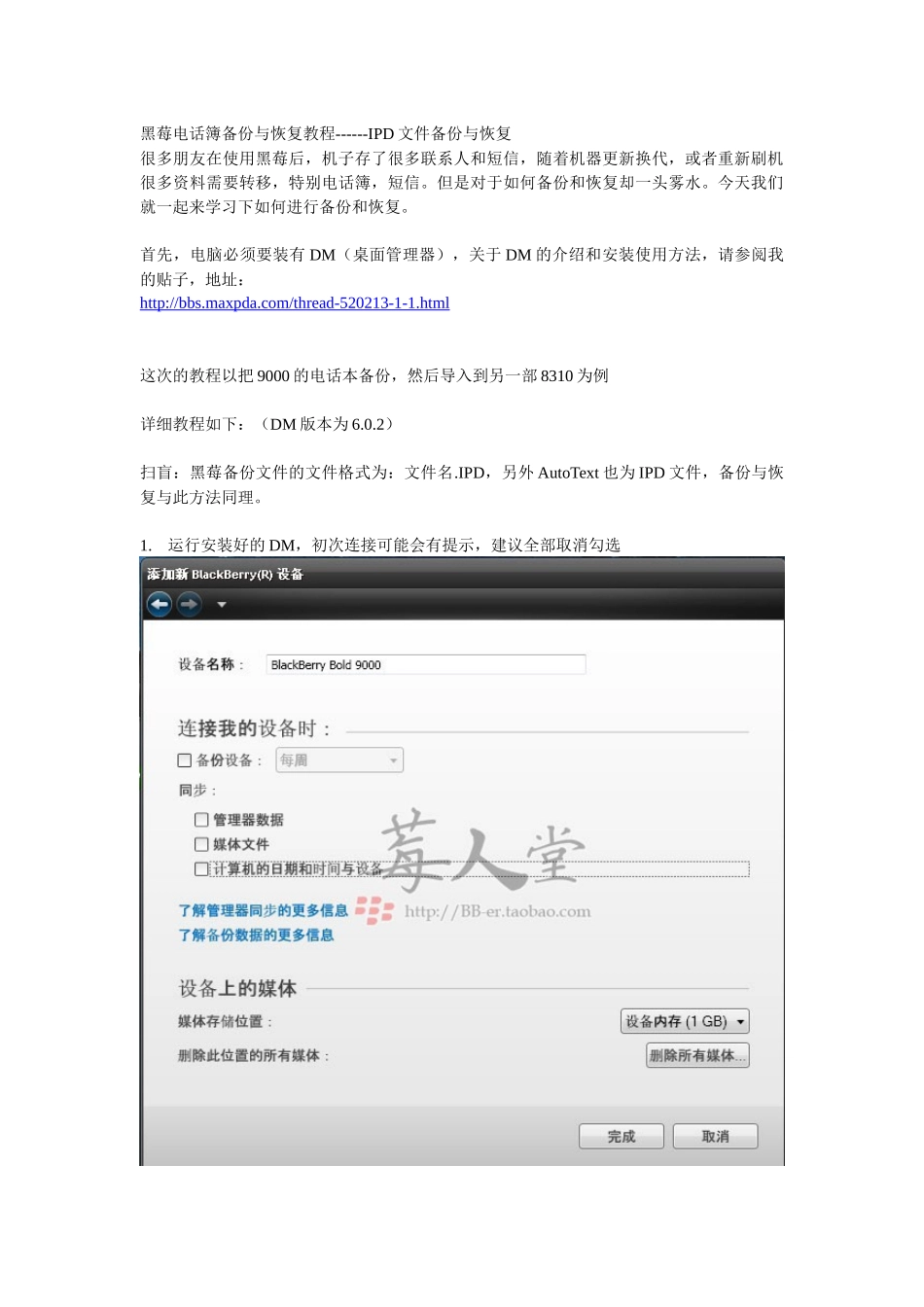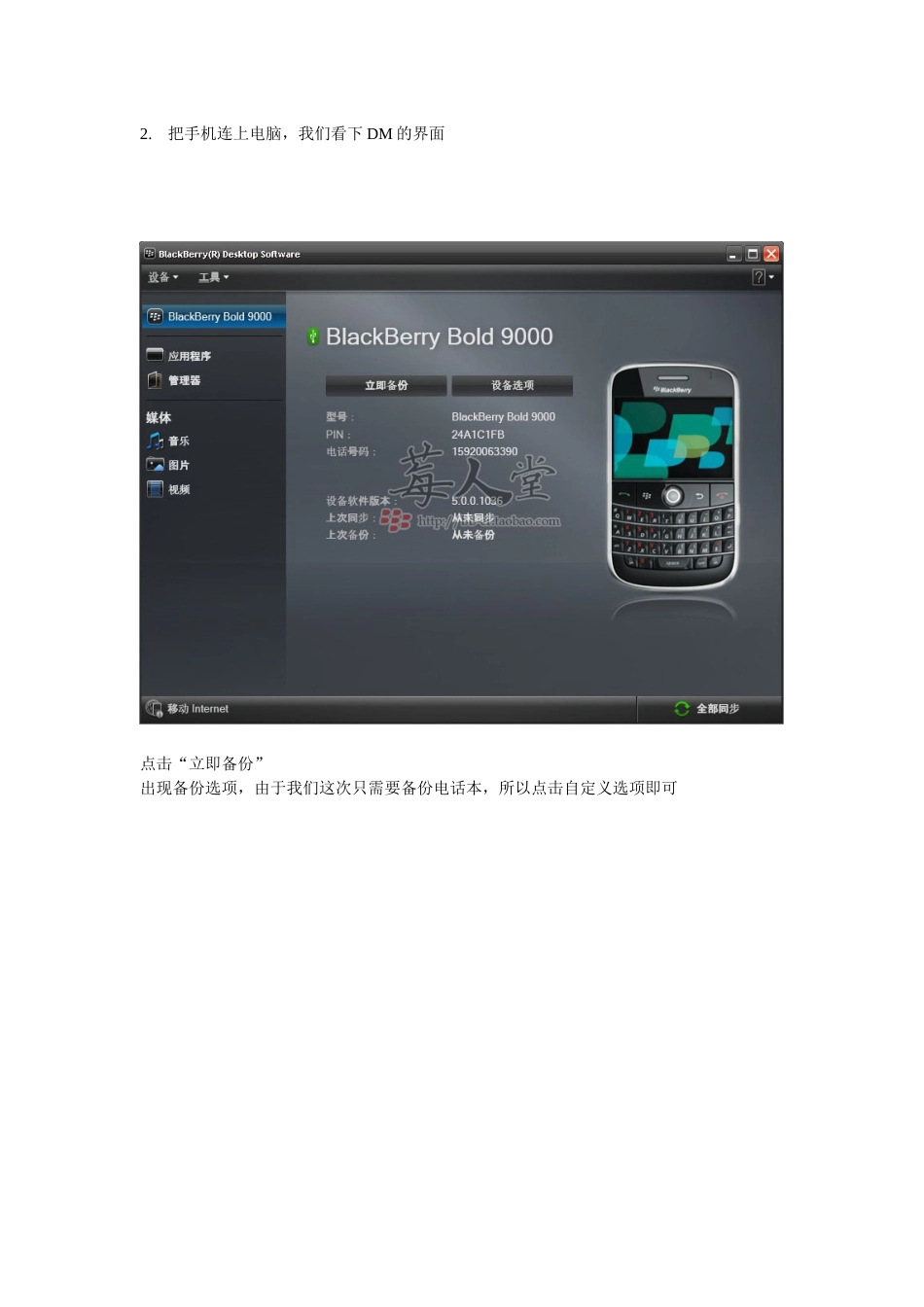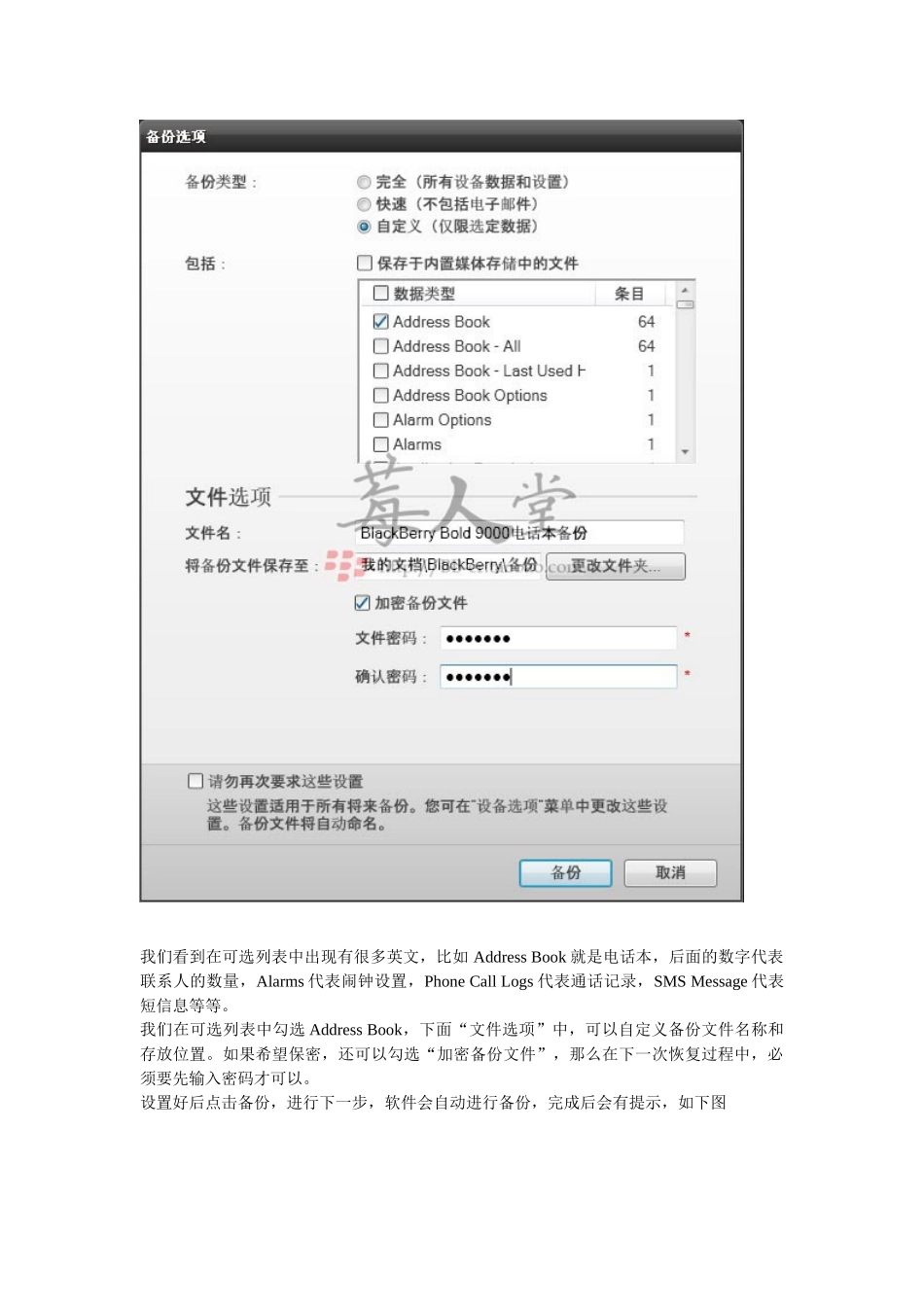黑莓电话簿备份与恢复教程------IPD文件备份与恢复很多朋友在使用黑莓后,机子存了很多联系人和短信,随着机器更新换代,或者重新刷机很多资料需要转移,特别电话簿,短信。但是对于如何备份和恢复却一头雾水。今天我们就一起来学习下如何进行备份和恢复。首先,电脑必须要装有DM(桌面管理器),关于DM的介绍和安装使用方法,请参阅我的贴子,地址:http://bbs.maxpda.com/thread-520213-1-1.html这次的教程以把9000的电话本备份,然后导入到另一部8310为例详细教程如下:(DM版本为6.0.2)扫盲:黑莓备份文件的文件格式为:文件名.IPD,另外AutoText也为IPD文件,备份与恢复与此方法同理。1.运行安装好的DM,初次连接可能会有提示,建议全部取消勾选2.把手机连上电脑,我们看下DM的界面点击“立即备份”出现备份选项,由于我们这次只需要备份电话本,所以点击自定义选项即可我们看到在可选列表中出现有很多英文,比如AddressBook就是电话本,后面的数字代表联系人的数量,Alarms代表闹钟设置,PhoneCallLogs代表通话记录,SMSMessage代表短信息等等。我们在可选列表中勾选AddressBook,下面“文件选项”中,可以自定义备份文件名称和存放位置。如果希望保密,还可以勾选“加密备份文件”,那么在下一次恢复过程中,必须要先输入密码才可以。设置好后点击备份,进行下一步,软件会自动进行备份,完成后会有提示,如下图备份完成后,我们更换手机,把8310连上电脑然后点击左上方设备-----恢复选项然后会出现恢复界面,软件会显示默认备份的文件夹目录,如果您备份到其他路径,请点击“更改文件夹”选项选择相应的IPD文件在下面的选项中,请选择:“选择设备数据和设置”如果在备份前有加密,此时必须要输入正确密码才可以继续操作输入密码后,会显示当前文件夹下IPD文件勾选然后下一步需注意,这里的操作将覆盖8310手机上的电话本数据,敬请注意,覆盖后是不可逆的过程。然后等待一会,恢复电话本就成功了打开8310的电话本,看看是不是成功导入去了